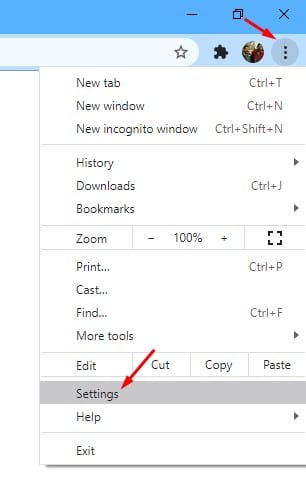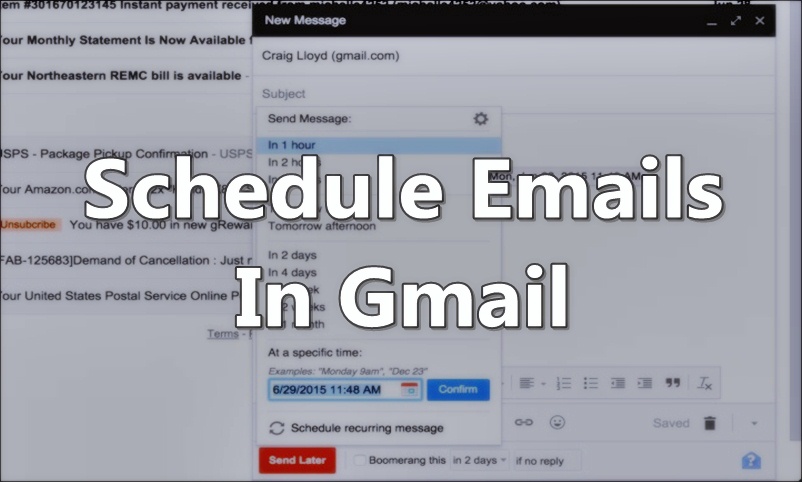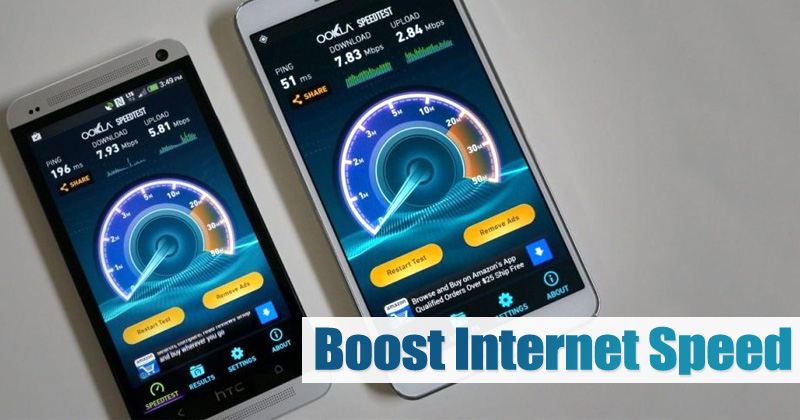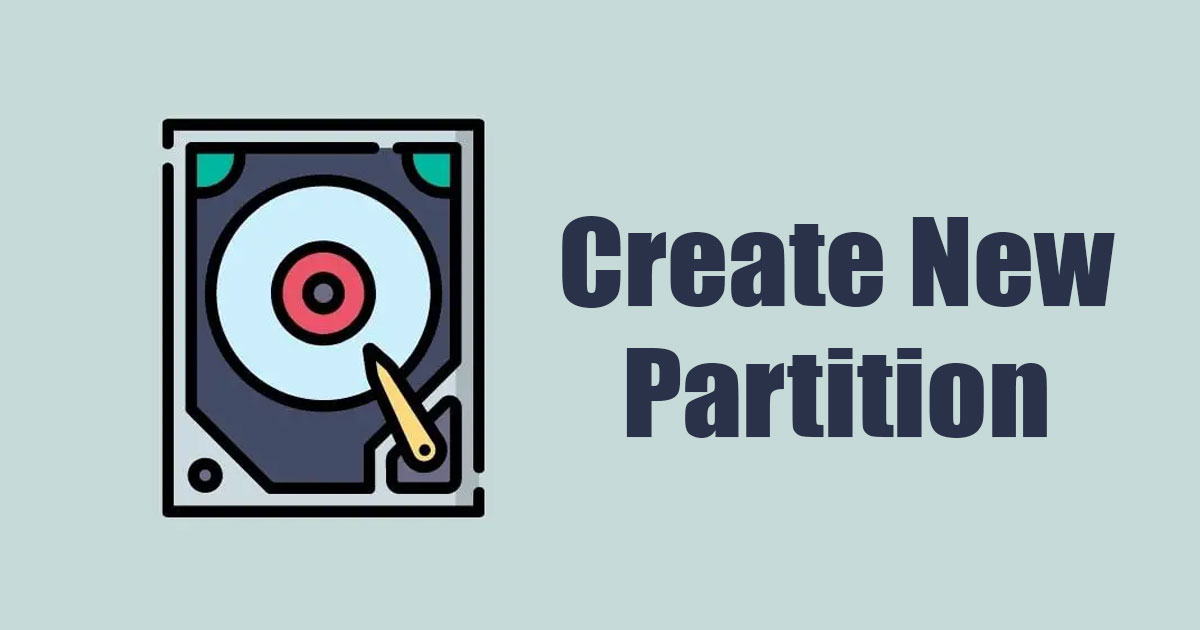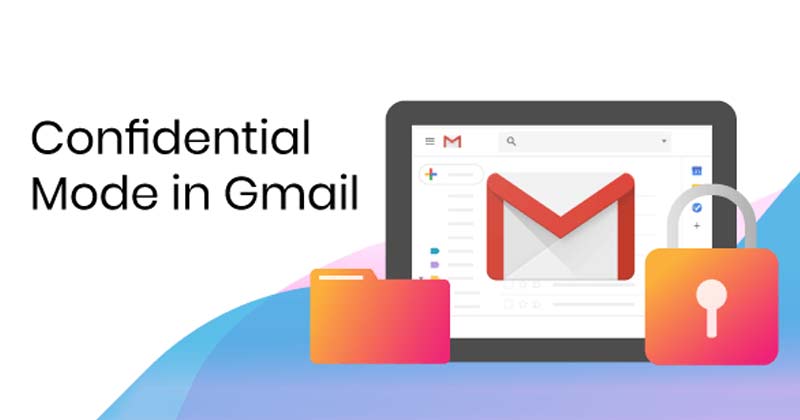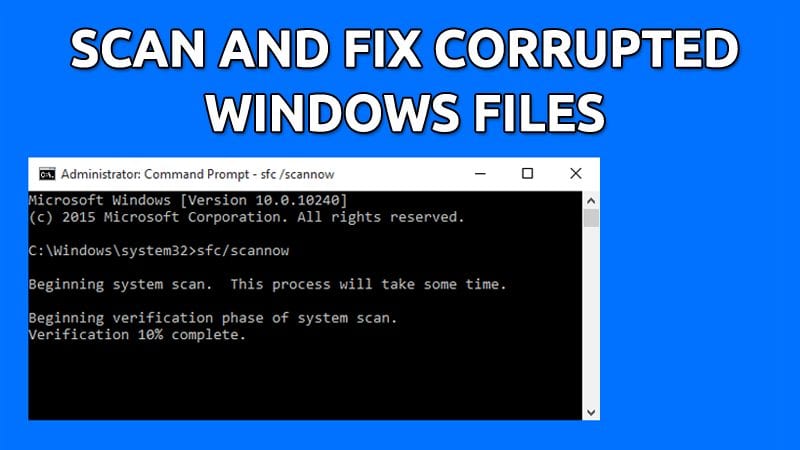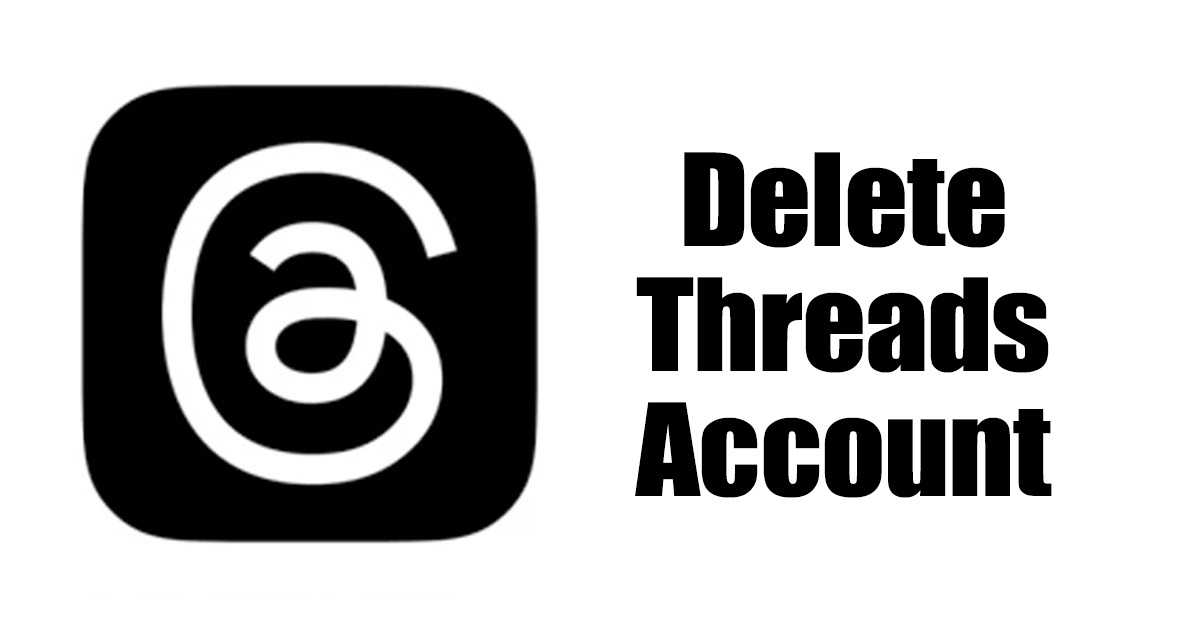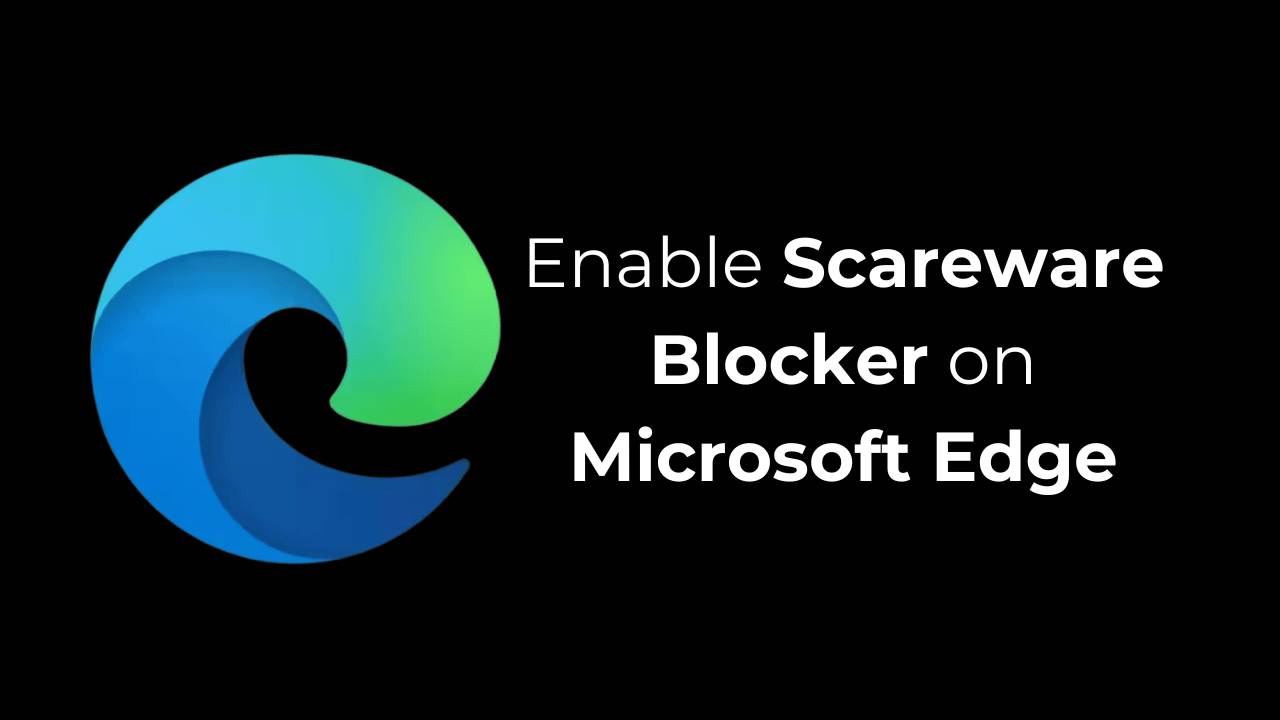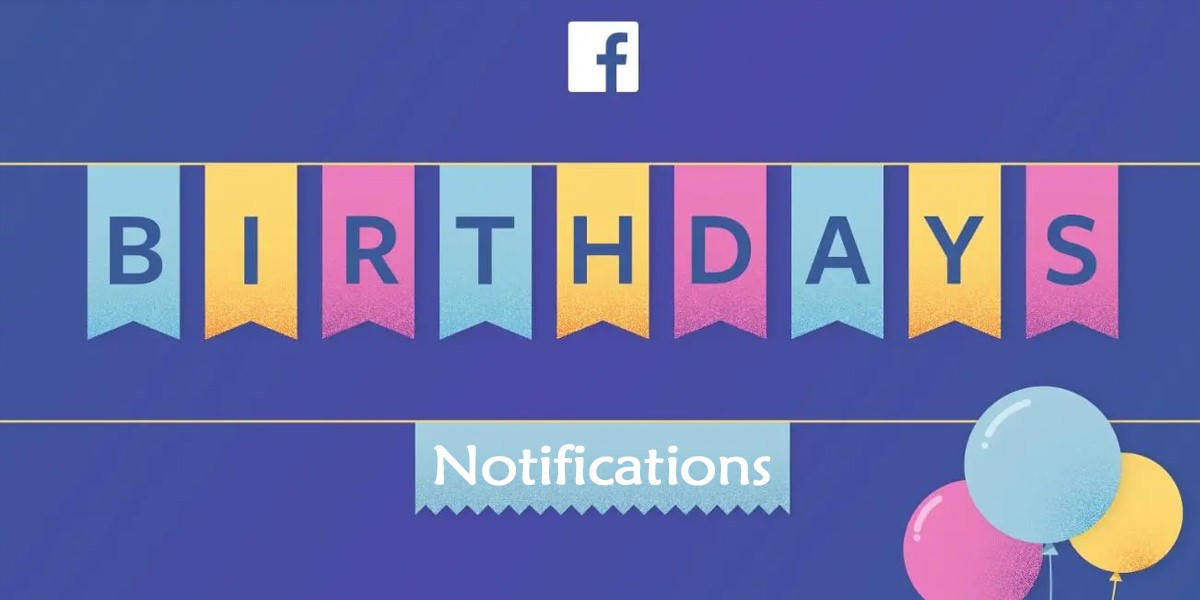يتمتع Google Chrome بالعديد من ميزات الأمان، بما في ذلك القدرة على التحقق بسرعة من كلمات المرور المخترقة، وتمكين التصفح الآمن، والمزيد. لقد اكتشفنا مؤخرًا إحدى أفضل ميزات الأمان الأخرى: فحص السلامة.
إن فحص السلامة ليس ميزة جديدة؛ تم تقديمه في الربع الأخير من عام 2020. ومن خلال ميزة التحقق من السلامة، تخطط Google لحماية المستخدمين من خروقات البيانات والإضافات السيئة والتهديدات الأمنية الأخرى. ستخبر الأداة الجديدة المستخدمين أيضًا إذا تم اختراق كلمات المرور الخاصة بهم.
إذا كنت تريد تجربة ميزة Google Chrome المخفية، فاتبع الخطوات البسيطة الواردة في المقالة. أدناه، قدمنا دليلاً تفصيليًا حول كيفية تشغيل فحص الأمان على متصفح الويب Google Chrome. دعونا التحقق من ذلك.
1. افتح جوجل كروم المتصفح على سطح المكتب الخاص بك.
جوجل كروم” width=”658″ height=”351″ data-lazy-srcset=”https://almobarmij.net/wp-content/uploads/2021/03/Google-Chrome-1.jpg 1365w, https://almobarmij.net/wp-content/uploads/2021/03/Google-Chrome-1-300×160.jpg 300w, https://almobarmij.net/wp-content/uploads/2021/03/Google-Chrome-1-1024×545.jpg 1024w, https://almobarmij.net/wp-content/uploads/2021/03/Google-Chrome-1-768×409.jpg 768w, https://almobarmij.net/wp-content/uploads/2021/03/Google-Chrome-1-1068×569.jpg 1068w” data-lazy-sizes=”(max-width: 658px) 100vw, 658px” data-lazy-src=”https://almobarmij.net/wp-content/uploads/2021/03/Google-Chrome-1.jpg”/>
2. الآن اضغط على النقاط الثلاث واختر إعدادات.
3. في صفحة إعدادات Chrome، قم بالتبديل إلى الخصوصية والأمن.
4. على الجانب الأيمن، انقر فوق انتقل إلى التحقق من السلامة زر.
5. الآن، ستتمكن من رؤية كل الأشياء التي يوصي بها Chrome.
6. يمكنك التحقق من كلمات المرور المخترقة، أو تحديث Chrome، أو تشغيل التصفح الآمن.
تتناول هذه المقالة إجراء فحص الأمان على متصفح الويب Google Chrome. آمل أن يكون هذا المقال قد ساعدك! يرجى مشاركتها مع أصدقائك أيضا. إذا كانت لديك أي شكوك تتعلق بهذا الأمر، فأخبرنا بها في مربع التعليقات أدناه.
(علامات للترجمة)جوجل كروم(ر)كيفية(ر)التحقق من السلامة